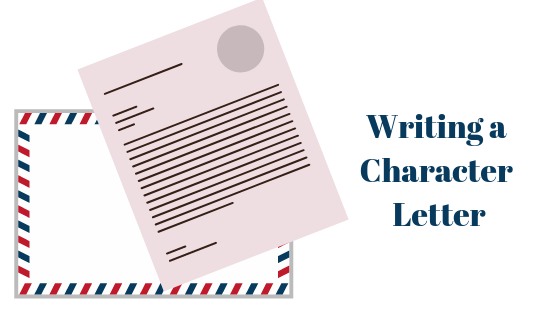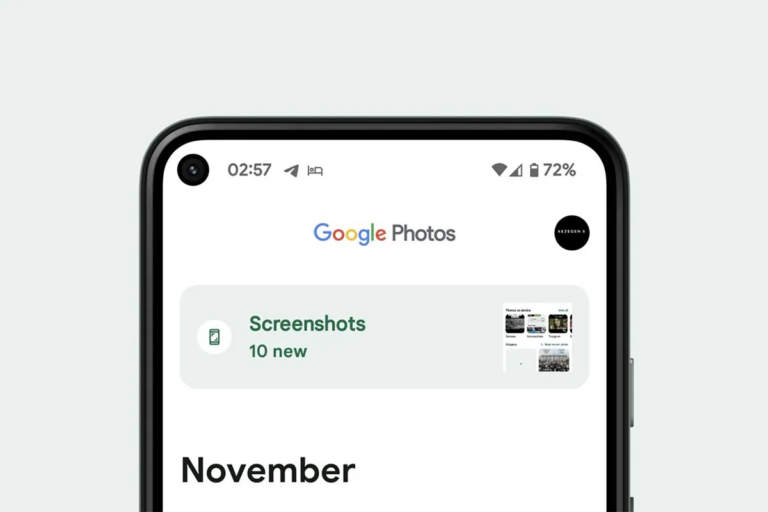Как предотвратить сбой игры Finals на ПК
Финал может завершиться сбоем из-за использования наложений и программного обеспечения для записи, такого как Instant Replay или Xbox Record. Функция наложения Steam, которая включена по умолчанию для каждой игры, установленной через Steam, является частой причиной этих сбоев.

Программы для Windows, мобильные приложения, игры - ВСЁ БЕСПЛАТНО, в нашем закрытом телеграмм канале - Подписывайтесь:)
Хотя оверлей Steam обеспечивает доступ к магазину, друзьям и сообщениям во время игры, он использует значительные системные ресурсы, что часто приводит к сбоям во время финала. Раз уж мы обсудили основные причины, давайте посмотрим на пути решения этой проблемы.
Прежде чем начать, убедитесь, что ваша система соответствует минимальным требованиям игры. Если вы не соответствуете требованиям финала, предотвращение сбоев может оказаться невозможным, независимо от ваших усилий. Кроме того, мы рекомендуем проверить файлы игры, чтобы исключить возможность повреждения файлов, вызывающего сбои.
1. Переключитесь на другую учетную запись
Прежде чем мы перейдем к некоторым сложным методам, рассмотрите возможность переключения вашей учетной записи Embark, чтобы продолжить игру. Это решение помогло нескольким пострадавшим пользователям. Вы можете переключить учетные записи, выполнив следующие действия.
- Перейти к id.embark.gamesи войдите под своей учетной записью Steam.
- Перейдите в раздел «Подключенные платформы» на левой панели и отсоедините свою учетную запись Steam.

- После этого запустите игру и нажмите «Создать учетную запись».

- Затем нажмите Продолжить.

- После этого проблема должна быть решена.
2. Повторно привяжите свою учетную запись Embark к Steam.
Вероятно, возникла проблема с привязкой учетной записи Steam. Наше исследование показывает, что многие пользователи решили эту проблему, просто повторно привязав свою учетную запись Steam к Embark. Это предполагает, что проблема сбоя может возникнуть из-за неправильного связывания. Поэтому, если вы связали свою учетную запись, отмените ее, а затем снова привяжите, чтобы решить эту проблему. Следуй этим шагам:
- Посещать id.embark.games и перейдите в раздел «Подключенные платформы» с левой стороны.
- Затем отсоедините учетную запись Steam и запустите игру.

- Следуйте инструкциям на экране, чтобы связать свою учетную запись Steam.
- После этого проверьте, решена ли проблема или нет.
3. Запустите игру с версией DirectX 11.
Если вы запускаете игру с DirectX 12, рассмотрите возможность использования DirectX 11. Несмотря на то, что DirectX 11 устарел, он может помочь предотвратить сбои во время финала. Многие пользователи подтверждают эффективность этого решения, успешно решив проблему.
Чтобы играть в The Finals с DirectX версии 11, добавьте команду в параметры запуска игры. Эта команда выполняется перед загрузкой любых файлов конфигурации. Следуй этим шагам:
- Откройте Steam и идите в библиотеку.
- Щелкните правой кнопкой мыши The Finals среди установленных игр и выберите «Свойства».

- Введите -dx11 в параметрах запуска.

- После этого запустите игру и проверьте результат.
4. Отключите наложение Steam.
Оверлей Steam — это внутриигровой интерфейс, который позволяет пользователям получать доступ к другим функциям Steam во время игры. Однако он значительно использует системные ресурсы, что может привести к сбоям в игре из-за нехватки ресурсов. Поэтому мы предлагаем отключить функцию наложения Steam, выполнив следующие действия:
- Откройте Steam и перейдите в «Библиотеку».
- Щелкните правой кнопкой мыши «Финал» и выберите «Свойства».

- Здесь снимите флажок «Включить наложение Steam во время игры».

- После этого запустите The Finals и посмотрите, вылетает ли он по-прежнему или нет.
5. Отключите Instant Replay или любое другое программное обеспечение для записи.
Чтобы оптимизировать системные ресурсы для вашей игры, особенно для систем начального уровня, отключите такие функции записи, как Instant Replay или Xbox Record. Эти функции потребляют значительные системные ресурсы, что может привести к сбоям во время финала. Чтобы отключить их, выполните следующие действия:
- Одновременно нажмите Ctrl + Alt + Z на клавиатуре, чтобы открыть наложение Geforce Experience.
- Затем выберите «Мгновенный повтор» и нажмите «Выключить».

- После этого посмотрите, сработало это или нет.
6. Переустановите драйвер графического процессора с помощью DDU.
Поврежденные или устаревшие драйверы графического процессора также могут стать причиной сбоев. Если вы попробовали все вышеперечисленные решения, но The Finals по-прежнему не запускается, возможно, ваши драйверы повреждены или устарели. Чтобы исправить это, переустановите драйвер графического процессора с помощью приложения Display Driver Uninstaller (DDU). Эта программа позволяет пользователям удалять драйверы и связанные файлы реестра. Вот шаги по переустановке драйвера графического процессора через DDU:
- Загрузите приложение DDU, перейдя по ссылке.
- После загрузки распакуйте его с помощью программного обеспечения для архивирования, такого как WinRar или 7zip.

- После этого перейдите в извлеченную папку и запустите файл DDU 7zip.
- Нажмите «Извлечь» и перейдите в папку.

- Здесь запустите приложение DDU.
- Теперь выберите тип устройства и устройство справа.
- Нажмите «Очистить и перезагрузить», чтобы удалить драйвер.

- После удаления драйвера вам необходимо установить драйвер графического процессора. Для этого перейдите на официальный сайт производителя вашего графического процессора.
- Найдите последнюю версию драйвера в соответствии с Windows.
- После этого загрузите драйвер и запустите установщик, чтобы установить драйвер.

- Наконец, перезагрузите компьютер и запустите игру, чтобы проверить результат.
7. Переустановите игру.
Если после переустановки драйвера графического процессора проблемы со сбоями по-прежнему возникают, возможно, вам придется переустановить игру, поскольку предоставленные методы не смогли предотвратить сбои. Переустановка игры удалит поврежденные файлы, которые могут вызывать сбои. Для этого выполните следующие действия:
- Откройте Steam и перейдите в «Библиотеку».
- Щелкните правой кнопкой мыши The Finals, наведите указатель мыши на «Управление» и нажмите «Удалить».

- Еще раз нажмите «Удалить», чтобы удалить игру.

- После удаления нажмите «Установить» и посмотрите, сработала ли переустановка игры или нет.
Вышеуказанные методы сработали для затронутых пользователей, поэтому мы включили их в наше руководство. Однако если они у вас не работают, в этом случае стоит попробовать перенести игру на SSD с HDD, если это возможно. Иногда перемещение игры на SSD предотвращает сбой игры. Так что это может сработать для вас.
Программы для Windows, мобильные приложения, игры - ВСЁ БЕСПЛАТНО, в нашем закрытом телеграмм канале - Подписывайтесь:)